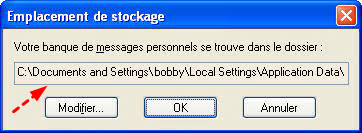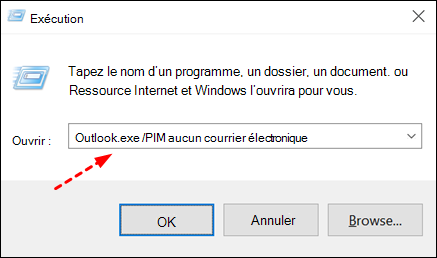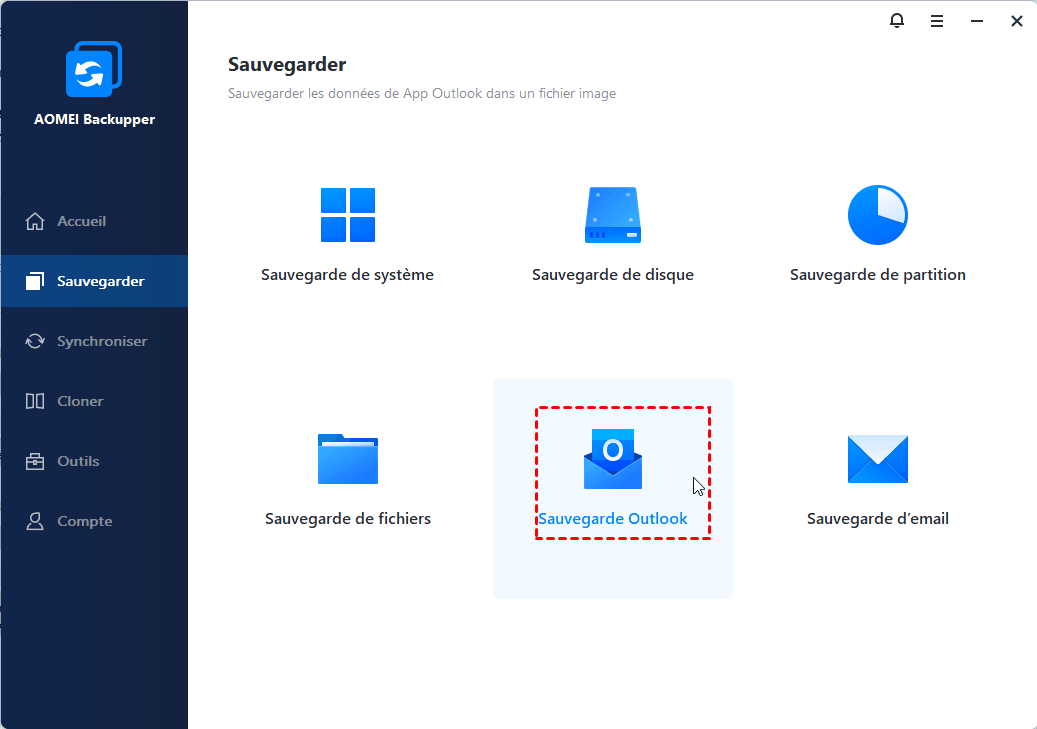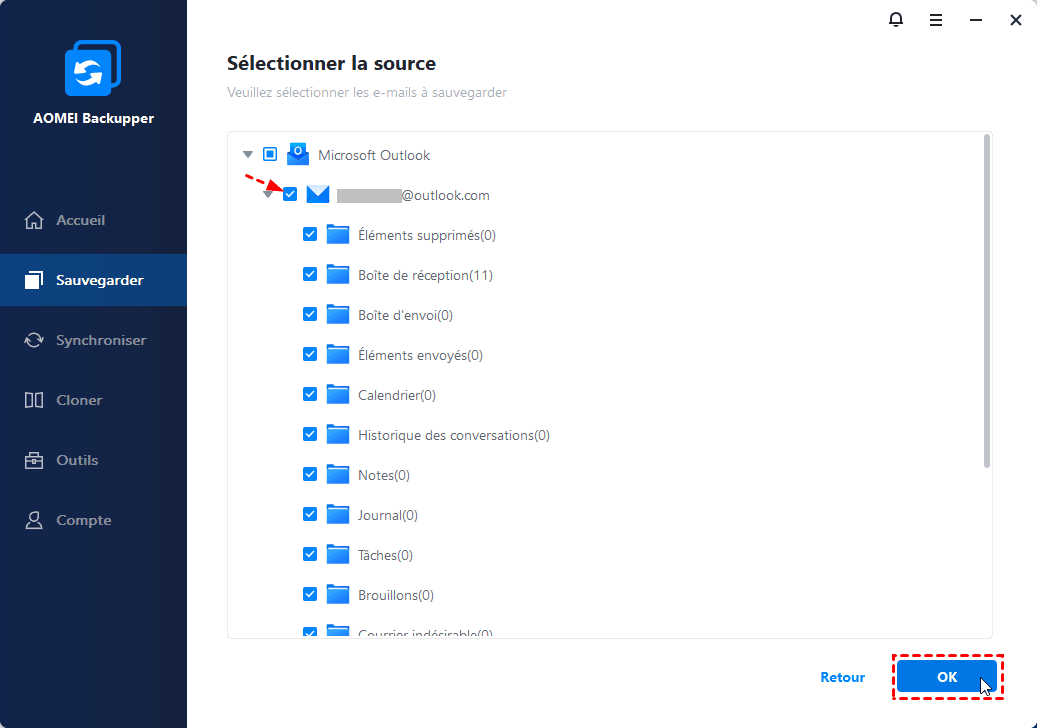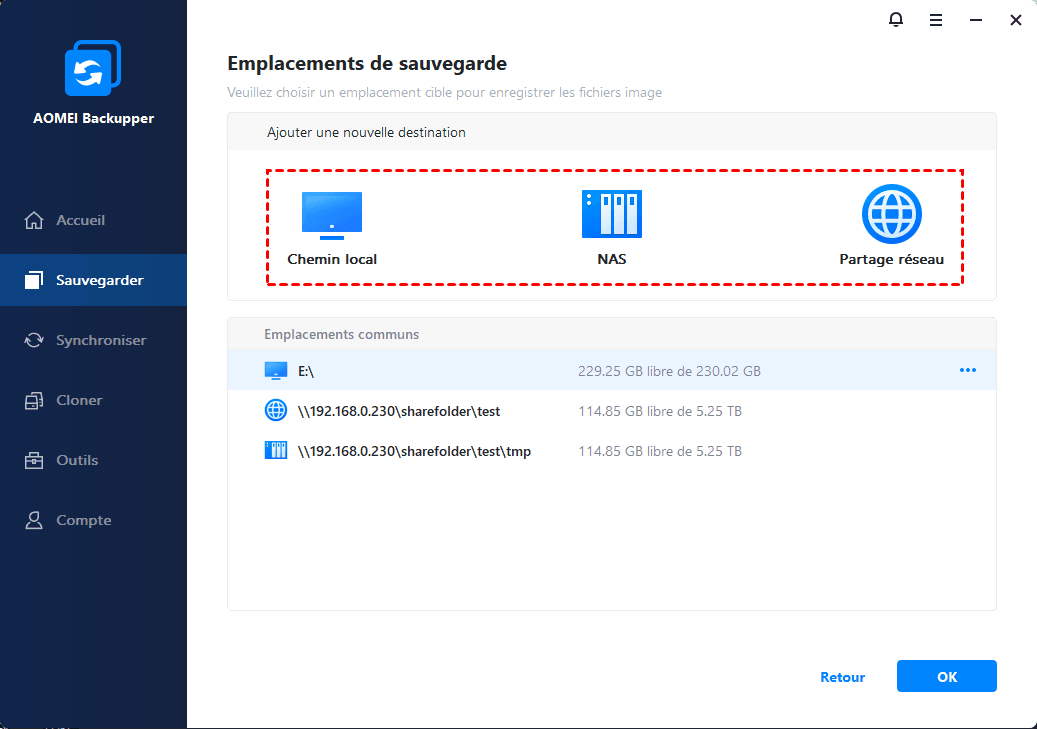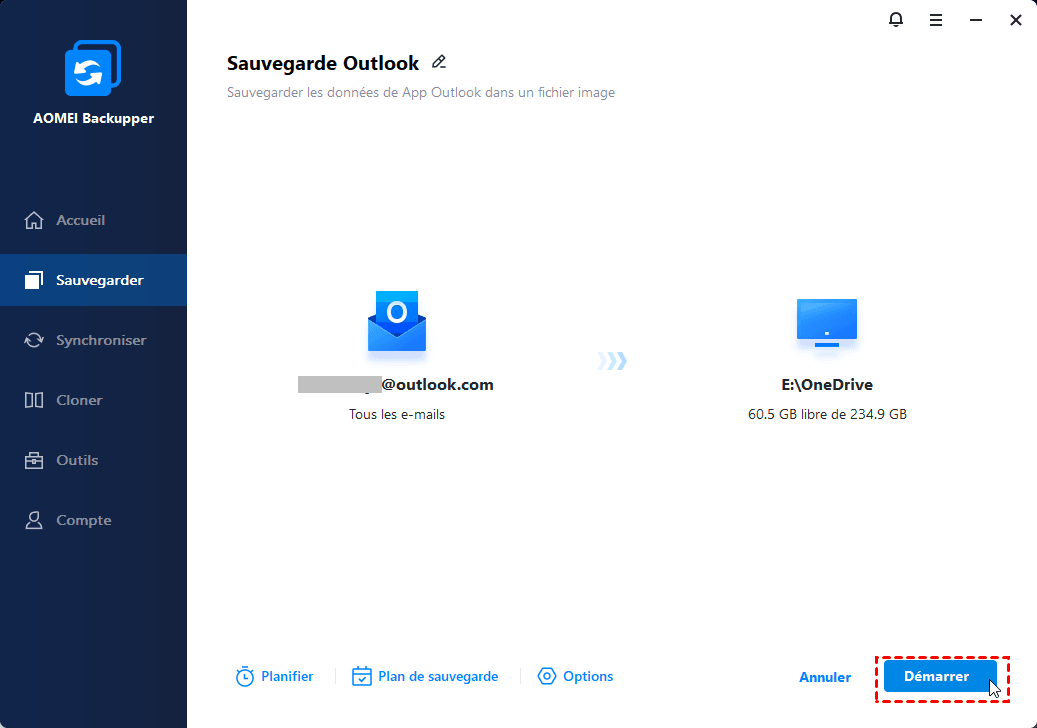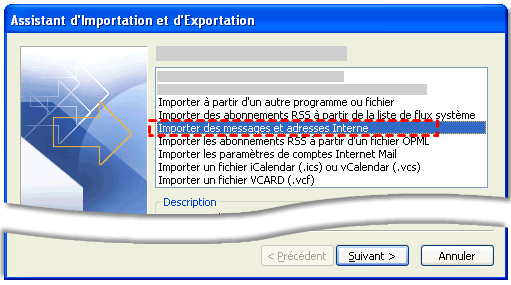Comment sauvegarder les mails d'Outlook Express sur un disque dur externe
Vous apprendrez deux méthodes efficaces de comment sauvegarder étape par étape les mails d'Outlook Express sur un disque dur externe. Veuillez faire défiler vers le bas pour lire la suite et obtenir plus de détails.
À propos d'Outlook Express
Outlook Express est un client de messagerie développé par Microsoft qui vous permet de stocker, de gérer, d'envoyer et de recevoir des messages électroniques. Il utilise le carnet d'adresses de Windows pour stocker les informations sur les contacts et y est étroitement intégré.
Outlook Express était gratuit et intégré au navigateur Internet Explorer de la version 3.0 à la version 6.0. Cependant, il a été déconnecté dans la version 7.0 et remplacé par une nouvelle version d'Outlook Express appelée Windows Live Mail. En conséquence, de nombreux utilisateurs souhaitent sauvegarder les courriels Outlook Express sur un disque dur externe pour protéger leurs données précieuses ou pour préparer l'importation dans Outlook.
Comment sauvegarder les mails Outlook Express sur un disque dur externe ?
Vous apprendrez ici deux méthodes efficaces pour sauvegarder vos messageries dans Outlook Express. Vous pouvez choisir de sauvegarder vos messageries Outlook Express manuellement ou automatiquement.
Méthode 1 : Sauvegarde manuelle des mails dans Outlook Express
Les messages électroniques de chaque dossier Outlook Express sont stockés dans deux fichiers, un fichier *.idx et un fichier *.dbx, sur votre système. Dans WinXP, Win2K et Win2K3, les fichiers utilisateurs d'Outlook Express (.DBX et .WAB) sont cachés par défaut. Pour afficher ces fichiers dans l'explorateur Windows, vous devez activer l'option Afficher les fichiers et dossiers cachés.
1. Ouvrez votre disque dur externe et créez-y un nouveau dossier, par exemple Sauvegarde Outlook Express.
2. Ouvrez Outlook Express, cliquez sur l'onglet « Outils » et sélectionnez « Options ».
3. Ensuite, dans la fenêtre « Options », cliquez sur l'onglet « Maintenance » et sélectionnez « Dossier de stockage »... Vous verrez alors l'emplacement du dossier dans lequel se trouvent vos données Outlook Express.
4. Appuyez sur Ctrl + A pour mettre en évidence emplacement de stockage. Cliquez dessus avec le bouton droit de la souris et sélectionnez Copier. Cliquez ensuite deux fois sur OK pour fermer Emplacement de stockage et ouvrir la fenêtre de dialogue.
5. Cliquez sur Démarrer et sélectionnez Exécution. Cliquez avec le bouton droit de la souris dans la fenêtre Exécution, sélectionnez Coller pour entrer l'emplacement du dossier de vos données Outlook Express. Cliquez ensuite sur OK pour l'ouvrir.
6. Appuyez sur Ctrl + A pour sélectionner tous les fichiers de ce dossier. Cliquez ensuite sur Modifier et Copier.
7. Accédez au dossier créé sur le disque dur externe. Cliquez avec le bouton droit de la souris dans ce dossier et sélectionnez Coller.
Méthode 2 : Sauvegarder les mails Outlook Express dans Microsoft Outlook
Si vous importez les mails Outlook Express dans Outlook, il sera enregistré dans votre dossier Boîte de réception. Par conséquent, vous n'avez besoin que de sauvegarder ce dossier dans votre compte de messagerie Outlook. Pour que cela fonctionne automatiquement, vous avez besoin du puissant logiciel de sauvegarde Outlook - AOMEI Backupper Professional.
- Il vous offre la fonction « Sauvegarde Outlook » pour sauvegarder l'ensemble de votre boîte aux lettres Outlook, y compris les mails importés d'Outlook Express.
- Il vous permet de sauvegarder automatiquement les dossiers Outlook avec « Quotidien », « Hebdomadaire », « Mensuel » ou « Événement déclencheur » . Dans Planifier, vous pouvez même réveiller votre ordinateur à une heure précise pour effectuer des tâches de sauvegarde.
- Il est capable de sauvegarder les mails Outlook sur un lecteur local, un disque externe, un lecteur réseau, un périphérique NAS ou un lecteur cloud.
Pour commencer, téléchargez ce puissant logiciel de sauvegarde. Cette version est compatible avec Windows 11, 10, 8, 7, XP et Vista. Pour les utilisateurs de serveurs, essayez AOMEI Backupper Server.
1. Ajoutez le compte Outlook qui contient les mails importés d'Outlook Express et fermez-le. Ensuite, ouvrez AOMEI Backupper Professional et cliquez sur Sauvegarder et Sauvegarde Outlook.
2. Cliquez sur Ajouter des données Outlook et sélectionnez le dossier Boîte de réception de ce compte Outlook. Cliquez ensuite sur OK.
3. Cliquez sur Sélectionner le chemin local et sélectionnez votre disque dur externe pour enregistrer les mails dans votre dossier Boîte de réception Outlook.
4. Activez la sauvegarde planifiée de Quotidien, Hebdomadaire, Mensuel ou Événement déclencheur. Si vous souhaitez exécuter cette sauvegarde à une heure précise, assurez-vous de cocher l'option Réveiller l'ordinateur pour exécuter des sauvegardes planifiées.
5. Assurez-vous d'avoir sélectionné tous les mails importés d'Outlook Express et cliquez sur Démarrer pour sauvegarder les mails Outlook Express sur un disque dur externe.
Attention :
- Événement déclencheur ne prend pas en charge l'option « Réveiller l'ordinateur pour exécuter des sauvegardes planifiées ».
- Dans une tâche planifiée, le logiciel activera les sauvegardes incrémentielles, en ne sauvegardant que les fichiers qui ont été modifiés. Vous pouvez également passer à une sauvegarde différentielle basée sur une sauvegarde complète pour plus de sécurité.
- En outre, vous pouvez également activer le nettoyage automatique des sauvegardes dans Plan de sauvegarde pour supprimer automatiquement les anciennes images de sauvegarde.
Comment importer des mails d'Outlook Express vers Microsoft Outlook ?
Si vous souhaitez importer des mails d'Outlook Express vers Microsoft Outlook, veuillez suivre les étapes ci-dessous.
1. Ouvrez Assistant d'Importation et d'exportation.
- Dans Outlook 2010, dans l'onglet Fichier, cliquez sur Ouvrir > Importer.
- Dans Outlook 2007, dans le menu Fichier, cliquez sur Importer/exporter.
2. Sélectionnez Importer des messages et adresses Interne et cliquez sur Suivant.
3. Cliquez sur Outlook Express et cochez Importer le courrier. Ensuite, cliquez sur Suivant et Terminer.
Remarques :
- N'oubliez pas de cliquer sur Enregistrer dans la boîte de réception si vous souhaitez enregistrer une copie du résumé de l'importation dans votre boîte de réception.
- Si Outlook Express et Outlook sont installés sur des ordinateurs différents, vous devrez copier le dossier Outlook Express sur l'ordinateur où Outlook est installé.
Questions fréquemment posées sur Outlook Express
✍ Où sont stockés les mails dans Outlook Express ?
Le courrier est stocké dans un dossier appelé racine du magasin ou dossier racine. Il est également appelé répertoire. L'emplacement par défaut est dans C:\Windows\Application Data\Outlook Express\{GUID} ou C:\Documents and Settings\\Local Settings\Application Data\Identities\{GUID}\Microsoft\Outlook Express.
✍ Outlook Express est-il identique à Outlook ?
Outlook Express utilise une base de code complètement différente de celle d'Outlook et il s'agit en fait de deux programmes distincts. Cependant, vous pouvez importer des courriels d'Outlook Express vers Outlook.
Résumé
Cet article vous présente deux méthodes efficaces pour sauvegarder les mails d'Outlook Express sur un disque dur externe. Il est recommandé d'importer les mails d'Outlook Express vers Outlook, car il s'agit d'un serveur de messagerie entièrement fonctionnel, en particulier pour les utilisateurs professionnels.
Pour protéger vos emails en toute sécurité, le meilleur moyen est de sauvegarder automatiquement l'intégralité de votre boîte aux lettres Outlook à l'aide d'un puissant logiciel de sauvegarde - AOMEI Backupper Professional. Il prend en charge 4 options de sauvegarde programmée afin que vous puissiez protéger vos mails plus facilement.